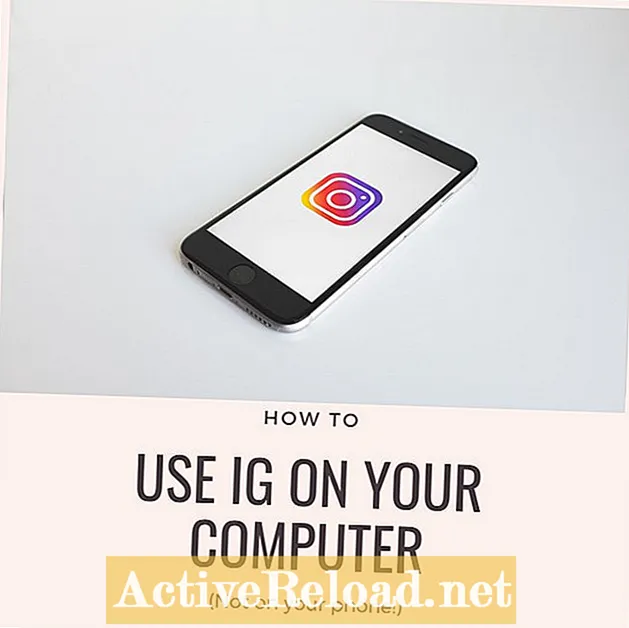Saturs
- Mobilās Instagram galvassāpes
- Lietu uzstādīšana
- Vairāku kontu pārvaldīšana
- Darba sākšana ar norīkošanu
- Citi satriecoši elementi
- Jūs esat gatavs doties!
Man patīk spēlēt videospēles un dalīties savos atklājumos, padomos un ieteikumos.
Mobilās Instagram galvassāpes
Instagram ir spēcīga platforma, un to var pat izmantot ļoti jautri!
Tomēr viena no šīs vizuāli smagās vietnes galvenajām problēmām ir domājamā nespēja izlikt ziņojumus, ērti izmantojot savu darbvirsmu.
Protams, ir daži triki, kurus varat izmantot, piemēram, android emulators vai tīmekļa pārlūka piespiešana "mobilajā režīmā".
Un ir daudz pakalpojumu, kas ļaus jums izlikt ziņas no darbvirsmas un pat ieplānot ziņas. . . bet tie parasti maksā naudu. Viņu bezmaksas versijas arī mēdz būt stipri ierobežotas attiecībā uz to, cik daudz un cik bieži jūs varat ievietot.
Šajā rakstā es jums parādīšu, kā izlikt ziņas tieši no tīmekļa pārlūkprogrammas - nav nepieciešams mobilais režīms, emulatori vai maksas pakalpojumi!
Jums tomēr būs nepieciešamas dažas lietas:
- A BiznessKonts Instagram, kuru vēlaties izlikt. Es nedomāju, ka tu vajadzība viens šai metodei, taču tie ir ērti, jo visu analīzes un datu dēļ tas jums tiks piešķirts lietotnē. Ja jums tāda nav, neuztraucieties - tos ir viegli jaunināt, un jums par to nekas nav jāmaksā!
- A Facebook konts. Šī metode izmanto vienu no Facebook rīkiem. Tātad, ja esat kautrīgs Facebook, tas jums nederēs.
- A Facebook lapa izveidots jūsu Instagram kontam. Ja esat jauninājis savu Instagram uz biznesa kontu, jums automātiski tiks izveidota Facebook lapa.
Kad jums ir visi šie, tas ir uz nākamo soli.
Lietu uzstādīšana
Pirmkārt, jūs vēlaties doties uz Facebook Creator Studio. Šis ir viens no rīkiem, ko nodrošina Facebook biznesa menedžeris. Ja jums nav zināms biznesa vadītājs, neuztraucieties, mēs šajā lapā neko nedarīsim. Tikai vietnē Creator Studio.
Kad jūs ielādējat Creator Studio, varat redzēt tālāk sniegto informāciju.

Ja vēl neesat izmantojis Creator Studio un nopietni domājat par savu Facebook lapu izveidošanu, jums ar to vajadzētu labāk iepazīties! Varat ērti pārslēgties starp lapām, izveidot ziņas, ieplānot ziņas un skatīt lielisku analīzi.
Ja jūs pirmo reizi apmeklējat Creator Studio, jums tiks lūgts sākt darbu. Uz priekšu un noklikšķiniet uz tā, un jūs vajadzētu novirzīt uz galveno lapu. Šajā lapā lapa sniegs jums īsu ceļvedi, lai jūs labāk iepazītos ar Creator Studio.
Lai gan jūs varat izlikt un plānot tieši savās lapās, es atklāju, ka tas var būt nedaudz apgrūtinošs un atkarībā no jūsu sistēmas lēns. To darīt, izmantojot Creator Studio, bija a daudz man vieglāks laiks.
Atgriešanās uz pareizā ceļa, pirmā lieta, ko vēlaties darīt, ir doties uz šo zilo lenti augšpusē un noklikšķiniet uz Instagram ikonas. Tas jūs aizvedīs uz Instagram daļa no Facebook Creator Studio.

Kad tas ir ielādējies, dodieties uz kreiso sānjoslu un pēc tam noklikšķiniet uz Instagram konti.
Ja nekad iepriekš neesat pievienojis Instagram kontu, noklikšķiniet uz “Savienot savu kontu”. Tiks parādīts logs ar jautājumu, vai vēlaties piešķirt Creator Studio atļauju; noklikšķiniet uz Jā, un jums tiks piedāvāts pieteikties savā Instagram kontā.Pēc tam jūs tiksiet novirzīts uz IG režīmu.
SVARĪGA PIEZĪME PUSĒ
Atcerieties, ka jums ir nepieciešams Facebook konts, kas ir saistīts ar jūsu Instagram kontu. Ja esat piešķīris citiem lietotājiem atļaujas ar šo saistīto Facebook lapu viņiem tiks piešķirtas atļaujas arī ar Instagram kontu!
Vairāku kontu pārvaldīšana
Ja jūs esat līdzīgs man un jums ir ieradums veidot Instagram kontus savām daudzajām interesēm, iespējams, vēlēsities, lai arī tie būtu saistīti ar jūsu Creator Studio.
Līdzīgi kā Facebook pusē, jūs varēsiet viegli pārslēgties starp kontiem. Tāpēc vairs nav jāpiesakās un jāiziet no kontiem, lai izveidotu ziņas - vai vēl sliktāk, maksājot par vairākiem kontiem!
Tomēr ir jāveic dažas papildu darbības. Sāksim, noklikšķinot uzInstagram konti’.

No šejienes jūs varat redzēt visus pašlaik savienotos Instagram kontus.
Klikšķiniet uz Pievienojiet Instagram kontu.

Jūs saņemsiet šo pazīstamo brīdinājumu par saistītajiem kontiem un atļaujām. Ja jums ir labi, ja lietotāji, kuriem ir piekļuve jūsu lapām, iegūst piekļuvi saistītajiem Instagram kontiem, noklikšķiniet uz Labi.
Vēlreiz parādīsies Instagram pieteikšanās logs. Ievadiet akreditācijas datus, piesakieties, un tagad jūsu konts tiks saistīts ar Creator Studio.

Kad tas būs izdarīts, logs tiks aizvērts, un, ja redzēsit, ka jūsu otrais konts ir iekļauts pašreiz pievienoto kontu sarakstā, jūs zināt, ka process bija veiksmīgs!
Darba sākšana ar norīkošanu
Tagad, kad ir izveidots savienojums ar kontu (-iem), ir pienācis laiks izveidot ziņu.
Atgriezieties kreisajā sānjoslā un noklikšķiniet uz zilās krāsas Izveidot ziņu pogu. Tiek parādīta neliela izvēlne, kurā tiek jautāts, vai vēlaties izlikt ziņu savā Instagram plūsma vai uz IGTV (Instagram TV).
Pagaidām paliksim pie IG ierakstiem. Noklikšķiniet uz Instagram plūsmas.

Ja jums ir saistīts vairāk nekā viens konts, tiks parādīta sānjosla ar jautājumu, kurā kontā vēlaties izlikt ziņojumu. Lai turpinātu, atlasiet atbilstošo kontu.
Ja jums ir saistīts tikai viens konts, neuztraucieties par šo darbību. Jūs tiksiet novirzīts uz ziņu izveides sānjoslu.

Tagad ir pienācis laiks izlikt!
Tiks atvērta jauna sānjosla ar tekstlodziņu. Viens milzīgs Creator Studio priekšrocība ir tā, ka tā jums paziņos, cik rakstzīmju, pieminējumu un mirkļbirku esat palicis savai ziņai. Vietējais Instagram pat to nedara!
Varat arī pievienot atrašanās vietu. Kad esat gatavs izlikt, nospiediet zilo pogu Publicēt. Bet pagaidiet, tur ir vairāk!

Jums ir arī dažas lieliskas funkcijas, ar kurām strādāt. Priekšskatījuma attēla apakšdaļā ir pogas, lai atzīmētu draugus, pielāgotu fotoattēla apgriešanu un izdzēstu fotoattēlu, ja jums tas ir nepieciešams izmest atkritumos un aizstāt ar kaut ko citu.

Tomēr atcerieties - Instagram patīk jauka 4: 3 malu attiecība. Tātad, ja jūsu attēls tam neatbilst, jums būs jāapgriež attēls. Ja jums tas nepieciešams, šis logs, kas parādās, atlasot apgriešanas rīku, palīdzēs jums izkļūt!
Man patīk saglabāt savus attēlus ar izšķirtspēju 1080x1080: tas lieliski iederas 4: 3 formāta attiecībās. Vajadzīga palīdzība? Apskatiet šo citu rakstu, kurā es iepazīstinu jūs ar attēlu ievietošanu šajā proporcijā, kā arī sniedzu savus piemērus.
Arī videoklipiem viņi jābūt izšķirtspējai 4: 3, un tā nedrīkst pārsniegt minūti. Diemžēl videoklipiem nav pieejami apgriešanas rīki, tāpēc pirms augšupielādes pārliecinieties, ka tie ir pareizi izšķirtspējas un garuma!

Ir arī daži Papildu iestatījumi pieejams, kas ļauj izslēgt komentārus un atzīmēt biznesa partnerus.

Varat arī ērti ieplānot ziņas vēlākai augšupielādei vai saglabāt ziņu kā melnrakstu, noklikšķinot uz trīsstūra blakus zilajai pogai Publicēt.

Un viss! Tagad jūs varat ievietot attēlus un videoklipus vietnē Instagram, ērti izmantojot savu mājas pārlūku.
Tas ir mazliet jāpārdzīvo, bet pēc dažiem ierakstiem tas ātri kļūs par otro dabu.
Instagram mēdz daudz izmantot no mobilā, bet, ja jūs esat kāds, kurš saka, māksla viņu datorā, grafiskais dizains vai profesionāla fotoattēlu rediģēšana, tas var būt izcils veids, kā ātri un ērti iegūt saturu. Nav maksas pakalpojumu, nav mētāt failus starp mākoņa pakalpojumiem, nekas nav! Vienkārši saistiet savu Instagram kontu Facebook Creator Studio un esat gatavs doties!
Citi satriecoši elementi
Creator Studio ir jāņem vērā arī dažas lieliskas lietas.
Piemēram, ja noklikšķināt Satura bibliotēka kreisajā sānjoslā varat apskatīt visas ziņas, kas pašlaik ir tiešraidē, ieplānotas un sagatavotas.
Ieskats sniegs jums noderīgu analīzi arī par jūsu saistītajiem kontiem.
Atšķirībā no Facebook puses lietas, no kurām visas ziņas visi tiks parādīti saistītie konti. Tomēr tam ir labojums ..

Ekrāna augšdaļā noklikšķiniet uz kontu kontiem. Tiks atvērta neliela nolaižamā izvēlne, un jūs varat pārbaudīt, kuru kontu ziņojumus vēlaties redzēt. Noklikšķiniet uz zilās krāsas Piesakies poga un ....

Boom! Tagad jūs varat redzēt ziņas tikai no tiem kontiem, kurus vēlaties redzēt.
Tomēr šis iestatījums nebūs atmiņā palicis, tāpēc tas būs jādara katru reizi, kad ielādējat Creator Studio pakalpojumam Instagram.

Jums ir atļauts arī rediģēt ziņas ... zināmā mērā.
Satura bibliotēkā atrodiet ziņu un virziet kursoru virs tās teksta priekšskatījuma. Parādīsies trīs mazi punkti. Noklikšķiniet uz tiem, un tiks parādīta neliela nolaižamā izvēlne.
Skatīt ziņu ļaus jums redzēt ziņas attēlu / video un tekstu. Jūs varat arī iegūt tādu pašu ērtu analīzi, kādu jūs iegūtu no mobilās lietotnes Instagram.
Rediģēt ļaus jums rediģēt tekstu un, ja jūs patiešām vēlaties, Dzēst izdzēsīs ziņu.

Ja noklikšķināt Rediģēt ziņojuma sānjosla atgriezīsies augšup.
Jūs varēsiet rediģēt visu tekstu, papildu funkcijas un atrašanās vietu.
Tomēr pats attēls nav rediģējams! Tas ietver tā maiņu! Tas attiecas uz izliktajām un ieplānotajām ziņām. Ja nolemjat mainīt domas par fotoattēliem, kas izmantoti ieplānotajā ziņojumā, jums būs jāizveido jauna ziņa un jāizdzēš vecā.
Jūs esat gatavs doties!
Un tas ir viss, kas par to ir! Nu, lai jūs vismaz sāktu.
Es pat nezināju par to, kad es pirmo reizi sāku lietot Instagram, un es priecājos, ka to atradu, jo es domāju, ka vienīgā darbvirsmas izlikšanas lieta ir mobilās emulācijas triki vai abonēšanas pakalpojumi.
Lai gan dažiem no šiem pakalpojumiem varētu būt spēcīgāks vai vienkāršots pakalpojums, Creator Studio ir lieliska metode, ko izmantot tiem no mums, kuriem ir ierobežots budžets ... vai kuri neuztraucas par nelielām neērtībām, lai ietaupītu naudu .
Laiks saņemt norīkošanu! Ļaujiet man zināt, ko jūs domājat komentāros vai ja jums ir kādi jautājumi, komentāri vai bažas.